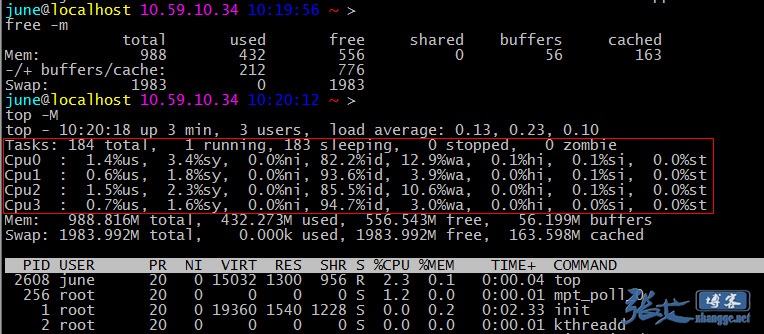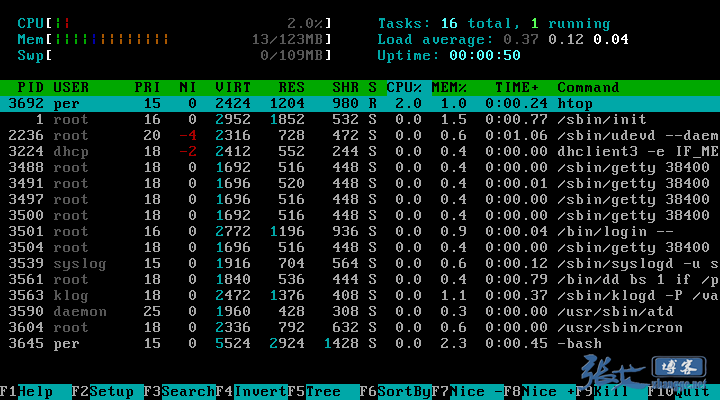Linux系统监控、诊断工具之top命令详解
接触 linux 的人对于 top 命令可能不会陌生(不同系统名字可能不一样,如 IBM 的 aix 中叫 topas ),它的作用主要用来监控系统实时负载率、进程的资源占用率及其它各项系统状态属性是否正常。
(1)系统、任务统计信息:
前 8 行是系统整体的统计信息。第 1 行是任务队列信息,同 uptime 命令的执行结果。其内容如下:
| 01:06:48 | 当前时间 |
| up 1:22 | 系统运行时间,格式为时:分 |
| 1 user | 当前登录用户数 |
| load average: 0.06, 0.60,0.48 |
系统负载,即任务队列的平均长度。 三个数值分别为 1分钟、5分钟、15分钟前到现在的平均值。注意:这三个值可以用来判定系统是否负载过高——如果值持续大于系统 cpu 个数,就需要优化你的程序或者架构了。 |
(2)进程、 cpu 统计信息:
第 2~6 行为进程和CPU的信息。当有多个CPU时,这些内容可能会超过两行。内容如下:
| Tasks: 29 total | 进程总数 |
| 1 running | 正在运行的进程数 |
| 28 sleeping | 睡眠的进程数 |
| 0 stopped | 停止的进程数 |
| 0 zombie | 僵尸进程数 |
| Cpu(s): 0.3% us | 用户空间占用CPU百分比 |
| 1.0% sy | 内核空间占用CPU百分比 |
| 0.0% ni | 用户进程空间内改变过优先级的进程占用CPU百分比 |
| 98.7% id | 空闲CPU百分比 |
| 0.0% wa | 等待输入输出的CPU时间百分比 |
| 0.0% hi | Hardware IRQ 即“中断请求”的意思。 |
| 0.0% si | Software IRQ |
(3)最后两行为内存信息:
| Mem: 191272k total | 物理内存总量 |
| 173656k used | 使用的物理内存总量 |
| 17616k free | 空闲内存总量 |
| 22052k buffers | 用作内核缓存的内存量 |
| Swap: 192772k total | 交换区总量 |
| 0k used | 使用的交换区总量 |
| 192772k free | 空闲交换区总量 |
| 123988k cached |
缓冲的交换区总量。 内存中的内容被换出到交换区,而后又被换入到内存,但使用过的交换区尚未被覆盖, 该数值即为这些内容已存在于内存中的交换区的大小。 相应的内存再次被换出时可不必再对交换区写入。 |
PS:如何计算可用内存和已用内存?
除了 free -m 之外,也可以看 top:
3.1 实际的程序可用内存数怎么算呢?
The answer is: free + (buffers + cached)
88024k + (25068k + 85724k) = 198816k
3.2 程序已用内存数又怎么算呢?
The answer is: used – (buffers + cached)
167568k – (25068k + 85724k) = 56776k
3.3 怎么判断系统是否内存不足呢?
如果你的 swap used 数值大于 0 ,基本可以判断已经遇到内存瓶颈了,要么优化你的代码,要么加内存。
3.4 buffer 与cache 的区别
A buffer is something that has yet to be “written” to disk. A cache is something that has been “read” from the disk and stored for later use 从应用程序角度来看,buffers/cached 是等于可用的,因为buffer/cached是为了提高文件读写的性能,当应用程序需在用到内存的时候,buffer/cached会很快地被回收。
所以从应用程序的角度来说,【可用内存】=【系统free memory】+【buffers】+【cached】
buffers是指用来给块设备做的缓冲大小,他只记录文件系统的metadata以及 tracking in-flight pages.
cached是用来给文件做缓冲。
那就是说:buffers是用来存储,目录里面有什么内容,权限等等。而cached直接用来记忆我们打开的文件,如果你想知道他是不是真的生效,你可以试一下,先后执行两次cat 一个比较大的日志文件,比如nginx的access.log,你就可以明显的感觉到第二次的开打的速度快很多。
因为Linux将你暂时不使用的内存作为文件和数据缓存,以提高系统性能,当你需要这些内存时,系统会自动释放(不像windows那样,即使你有很多空闲内存,他也要访问一下磁盘中的pagefiles)
(4)进程信息区:
统计信息区域的下方显示了各个进程的详细信息。首先来认识一下各列的含义。
| 序号 | 列名 | 含义 |
| a | PID | 进程id |
| b | PPID | 父进程id |
| c | RUSER | Real user name |
| d | UID | 进程所有者的用户id |
| e | USER | 进程所有者的用户名 |
| f | GROUP | 进程所有者的组名 |
| g | TTY | 启动进程的终端名。不是从终端启动的进程则显示为 ? |
| h | PR | 优先级 |
| i | NI | nice值。负值表示高优先级,正值表示低优先级 |
| j | P | 最后使用的CPU,仅在多CPU环境下有意义 |
| k | %CPU | 上次更新到现在的CPU时间占用百分比 |
| l | TIME | 进程使用的CPU时间总计,单位秒 |
| m | TIME+ | 进程使用的CPU时间总计,单位1/100秒 |
| n | %MEM | 进程使用的物理内存百分比 |
| o | VIRT | 进程使用的虚拟内存总量,单位kb。VIRT=SWAP+RES |
| p | SWAP | 进程使用的虚拟内存中,被换出的大小,单位kb。 |
| q | RES | 进程使用的、未被换出的物理内存大小,单位kb。RES=CODE+DATA |
| r | CODE | 可执行代码占用的物理内存大小,单位kb |
| s | DATA | 可执行代码以外的部分(数据段+栈)占用的物理内存大小,单位kb |
| t | SHR | 共享内存大小,单位kb |
| u | nFLT | 页面错误次数 |
| v | nDRT | 最后一次写入到现在,被修改过的页面数。 |
| w | S |
进程状态。 D=不可中断的睡眠状态 R=运行 S=睡眠 T=跟踪/停止 Z=僵尸进程 |
| x | COMMAND | 命令名/命令行 |
| y | WCHAN | 若该进程在睡眠,则显示睡眠中的系统函数名 |
| z | Flags | 任务标志,参考 sched.h |
(5)查看指定列
默认情况下仅显示比较重要的 PID、USER、PR、NI、VIRT、RES、SHR、S、%CPU、%MEM、TIME+、COMMAND 列。
可以通过下面的快捷键来更改显示内容:
5.1 f 键选择显示内容
通过 f 键可以选择显示的内容。按 f 键之后会显示列的列表,按 a-z 即可显示或隐藏对应的列,最后按回车键确定。
5.2 o 键改变显示顺序
按 o 键可以改变列的显示顺序。按小写的 a-z 可以将相应的列向右移动,而大写的 A-Z 可以将相应的列向左移动。最后按回车键确定。
5.3 F/O 键将进程按列排序
按大写的 F 或 O 键,然后按 a-z 可以将进程按照相应的列进行排序。而大写的 R 键可以将当前的排序倒转。
(6)常用交互命令
从使用角度来看,熟练的掌握这些命令比掌握选项还重要一些。这些命令都是单字母的,如果在命令行选项中使用了s选项,则可能其中一些命令会被屏蔽掉。
(7)最后的技能:top 命令小技巧
12、增强版的 top:htop ,一个更加强大的交互式进程管理器:
- 还没有评论呢,快抢沙发~
发表你的评论吧返回顶部
!评论内容需包含中文